MinecraftNó là một trong những trò chơi phổ biến nhất trong số các game thủ.Đây là một trò chơi thế giới mở, lấy bối cảnh trên nền bản đồ được tạo động.Game được cập nhật liên tục nên việc gặp lỗi là chuyện thường.Một trong những sai lầm phổ biến như vậy làKhông thể cập nhật trình khởi chạy gốc Minecraftsai lầm, điều sai, ngộ nhận.
Người chơi phàn nànKhi gặp lỗiKhông có khả năng更新或chơitrò chơi.Lỗi hiển thịKhông có khả năngTrước khi trận đấu bắt đầuCập nhật trình khởi chạy gốc Minecraft.
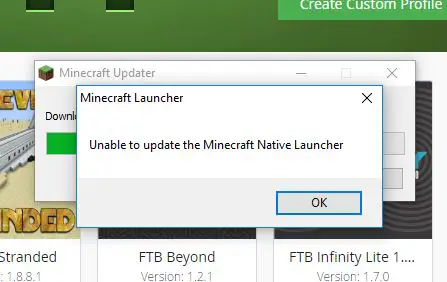
Lỗi cập nhật trình khởi chạy gốc Minecraft không thành công là gì?
Vì Minecraft được cập nhật thường xuyên, trình khởi chạy có thể chứa một số lỗi khiến nó không thể cập nhật lên phiên bản mới.Điều này có thể do bản cập nhật trình khởi chạy được triển khai vào tháng Giêng.
Thời gian gần đây rất nhiều người chơi gặp phải lỗi này khiến người chơi không thể cập nhật và chơi game.Tuy nhiên, trong bài viết này, mình sẽ hướng dẫn các bạn một số phương pháp khắc phục lỗi và chơi game một cách yên tâm.
Điều gì đã gây ra Liên hợp quốcCập nhật trình khởi chạy gốc Minecraftsai lầm, điều sai, ngộ nhận?
Do Minecraft và Windows 10 được cập nhật liên tục nên chắc chắn sẽ xảy ra một số lỗi.Nguyên nhân có thể là do bản cập nhật trình khởi chạy được triển khai vào tháng 10 hoặc phần mềm chống vi-rút trong PC chạy Windows XNUMX đã chặn tải xuống.
Lưu ý: Đôi khi, phần mềm chống vi-rút là nguyên nhân chính gây ra lỗi này vì nó ngăn chặn khả năng truy cập Internet của trình khởi chạy.
hoặc là
Nếu kết nối internet của bạn chậm, trình khởi chạy sẽ không thể tải xuống các bản cập nhật.
Làm thế nào để khắc phục lỗi không thể cập nhật trình khởi chạy gốc Minecraft?
Sau đây tôi sẽ chỉ cho bạn cáchSửa chữa PC thông qua các bước cần thiếtKhông thể cập nhật Minecraft Native Launchersai lầm, điều sai, ngộ nhận.
注意: Vì trò chơi được cập nhật thường xuyên, Windows 10 của bạn cũng phải được cập nhật.Do đó, trước khi thử tất cả các phương pháp này, hãy cập nhật Windows 10 để có kết quả tốt nhất.
Sau đây là về cách cập nhật Windows 10-
(Nếu bạn chắc chắn rằng Windows của mình đã được cập nhật, hãy chuyển đến phương pháp được cung cấp bên dưới để sửa lỗi)
- nhấnBàn phímCủaWindowsChìa khóa, rồi bấm vào "thiết lập"Tùy chọn
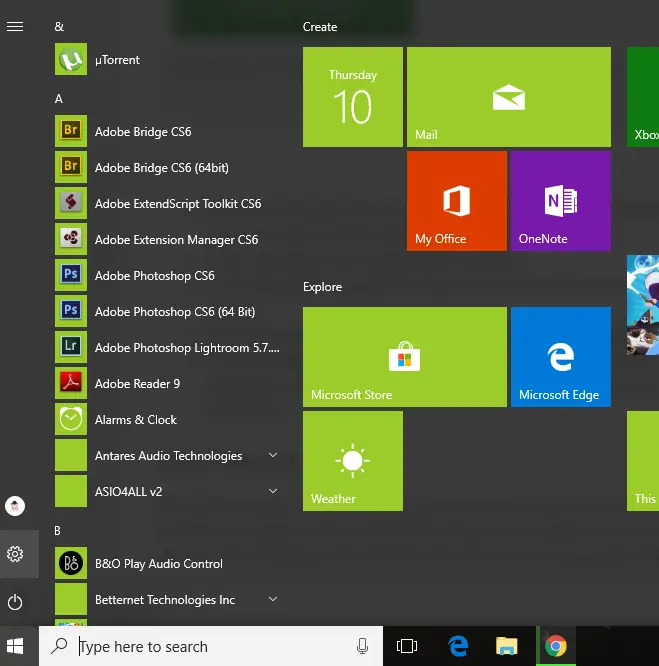
- Sau đó đi đến "Cập nhật và bảo mật "Tùy chọn.
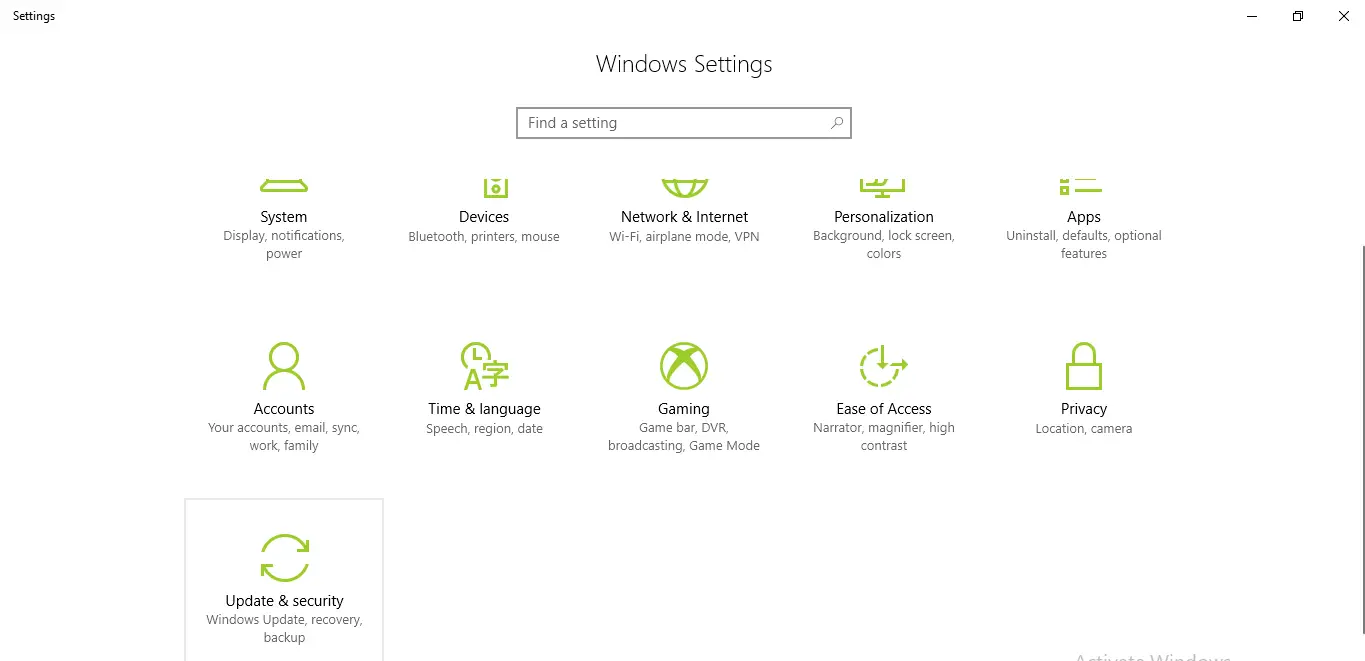
- Trong tab Windows Update, hãy kiểm tra xem Windows Update có khả dụng cho thiết bị của bạn hay không.Nếu có, hãy nhấp vào Cập nhật.
- Sau khi cập nhật xong, hãy nhấp vào Cài đặt Cập nhật.
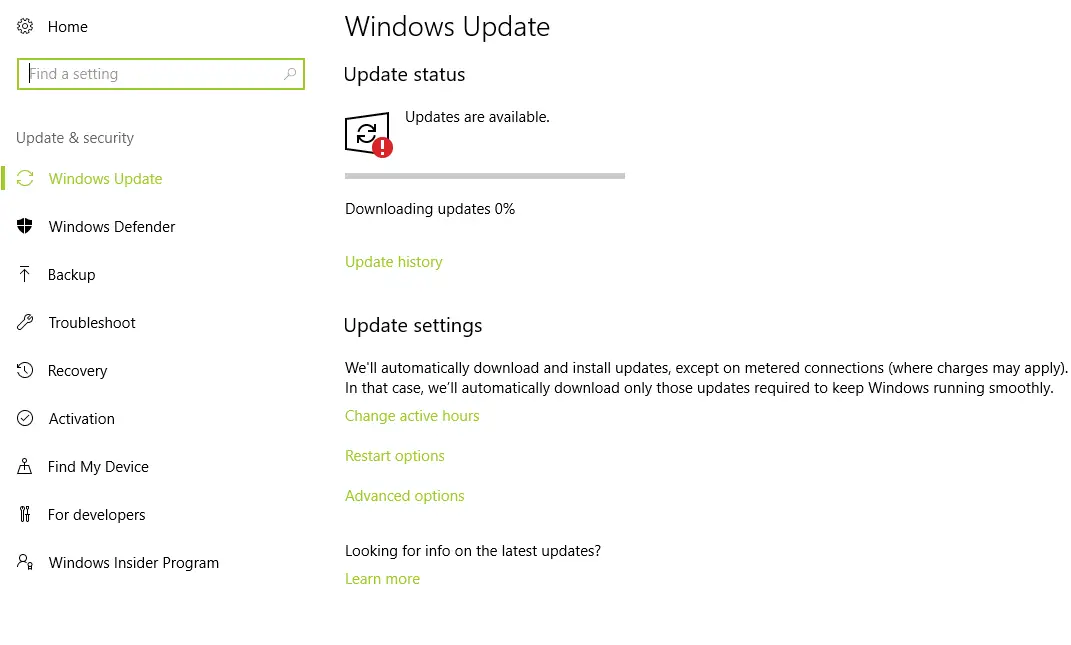
- Sau khi cài đặt, bạn nên khởi động lại PC của mình và làm cho bản cập nhật có hiệu lực.
注意: Trước khi khởi động lại, hãy đảm bảo rằng bạn đã đóng tất cả các ứng dụng và lưu tất cả dữ liệu.
Sau khi Windows được cập nhật, hãy làm theo các bước bên dưới để sửa lỗi.
1. Sửa lỗi Minecraft trong Windows 10
Đôi khi, do một số tệp bị lỗi hoặc bị hỏng, ứng dụng hiển thị lỗi.Theo thời gian, tình trạng hỏng tệp là rất phổ biến.Tuy nhiên, có một tùy chọn trong danh sách chương trình Windows cho phép bạn sửa chữa các ứng dụng có tệp bị hỏng.Do đó, các bạn hãy làm theo các bước dưới đây để khắc phục lỗi và chơi game nhé.
- Nhấn Windows + R
- Kiểuappwiz.cpl
- Từ danh sách ứng dụng vặn to lênTrình khởi chạy MinecraftVà nhấp chuột phải vào nó.
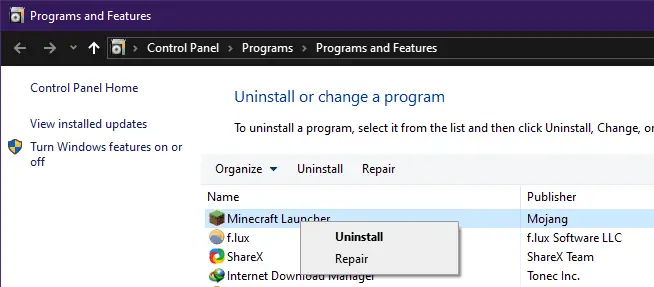
- Sửa chữa
Hãy để hệ thống sửa lỗi và sau đó cố gắng bắt đầu trò chơi.
2. Tắt phần mềm chống vi-rút đang hoạt động
- Cố gắng tắt chức năng chống vi-rút của PC chạy Windows 10, sau đó bắt đầu trò chơi.Điều này có thể giải quyết vấn đề, vì đôi khi phần mềm chống vi-rút ngăn cản việc cập nhật.
- Mở phần mềm chống vi-rút đang chạy trên PC của bạn.
- tắtPhần mềm diệt vi rút"Bảo vệ thời gian thực "Tùy chọn.
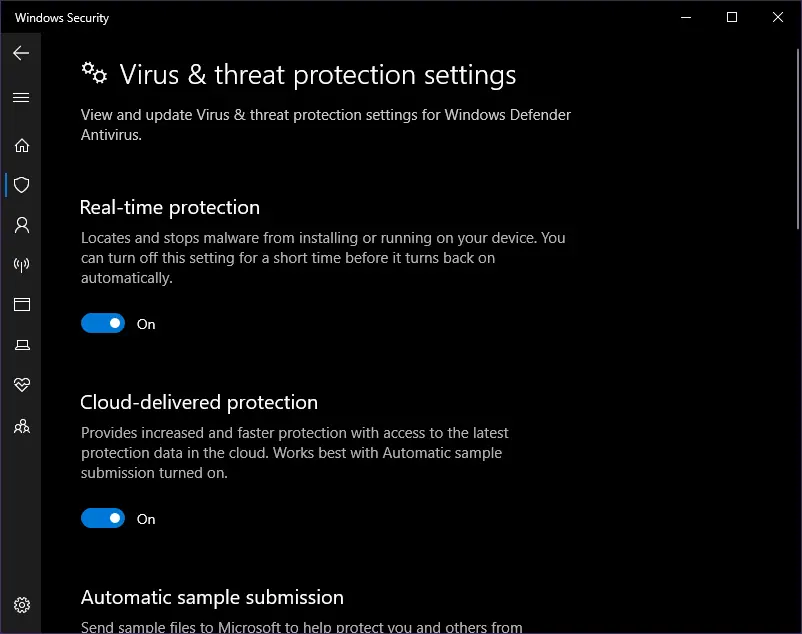
注意: Phương pháp này nguy hiểm vì một khi bạn tắt tùy chọn này, bạn rất dễ bị vi rút tấn công.
hoặc là
Phần mềm chống vi-rút chạy trên PCBao gồm trongMinecraftCủadanh sách trắng.
3. Tải xuống bản sao Minecraft mới từ liên kết bên ngoài
Tải xuống bản sao mới từ liên kết bên ngoài có thể khắc phục được lỗi do trình khởi chạy không thể cập nhật phiên bản mới của trò chơi.Điều này giải quyết vấn đề của nhiều người dùng.Nếu kết nối internet của bạn chậm hoặc yếu, trình khởi chạy sẽ không thể cập nhật, vì vậy tải xuống từ liên kết bên ngoài sẽ tốt hơn.
- Bấm vàohttps://www.minecraft.netTruy cập trang web Minecraft.
- Tải xuống trò chơi và kiểm tra xem nó có hoạt động không.
- nếu không có,xin vui lòngdựa theo"Thử tải xuống thay thế"Option, nằm ở"Tải xuống"Cái nútPhía dưới.
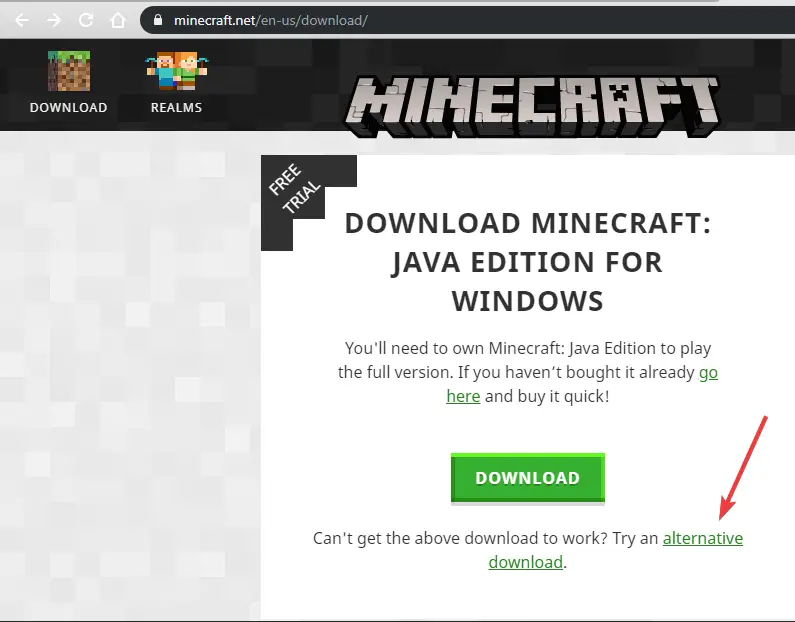
- Tải xuống và chạy tệp.
Điều này sẽ giải quyết vấn đề trình khởi chạy.
4. Xóa các tệp Minecraft cũ khỏi máy tính.
- Bằng cách nhấn Windows + EbậtChương trình quản lý dữ liệu.
- Trong thanh địa chỉ Kiểu%Dữ liệu chương trình%Và nhấn Enter.
- Tìm thấyMinecraftVà xóa thư mục.
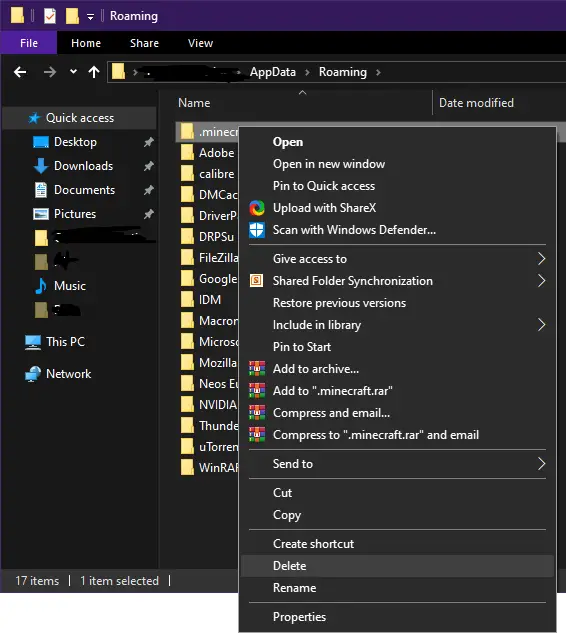
- Bắt đầu trò chơi ngay lập tức và kiểm tra xem trò chơi đã bắt đầu chưa.
- Việc xóa dữ liệu ứng dụng sẽ buộc trò chơi phải được cập nhật lên phiên bản mới.
5. Giải quyết các vấn đề tương thích
- Nhấp vào tùy chọn tìm kiếm trên thanh tác vụ và nhập"Chạy chương trình".
- Nhấp chuột "Chạy các chương trình được tạo cho các phiên bản Windows trước đó ".
- Bấm Tiếp theo, sau đó chọn ứng dụng bạn muốn khắc phục sự cố.
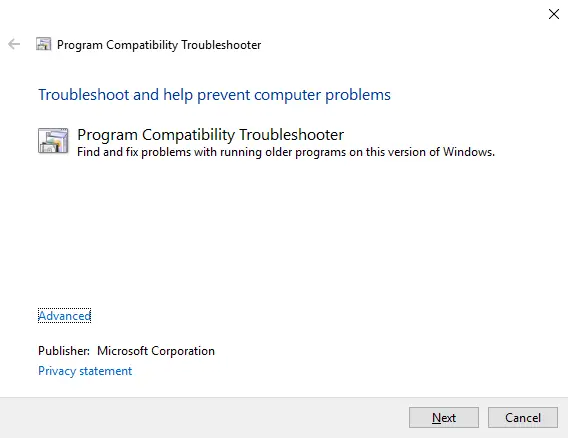
- Chọn một tùy chọn khắc phục sự cố: sử dụng cài đặt tương thích được đề xuất hoặc chọn cài đặt tương thích của riêng bạn.
Phương pháp này sẽ giải quyết vấn đề vì nó sẽ giải quyết lỗi và cho bạn biết nếu vấn đề đã được giải quyết.
Kết luận
Đây là những cách tốt nhất để khắc phục lỗi Không thể cập nhật trình khởi chạy Minecraft Native.Tôi hy vọng bạn có thể hiểu rõ ràng và làm theo các bước để sửa lỗi này.


![Cách xem phiên bản Windows [rất đơn giản]](https://infoacetech.net/wp-content/uploads/2023/06/Windows%E7%89%88%E6%9C%AC%E6%80%8E%E9%BA%BC%E7%9C%8B-180x100.jpg)


